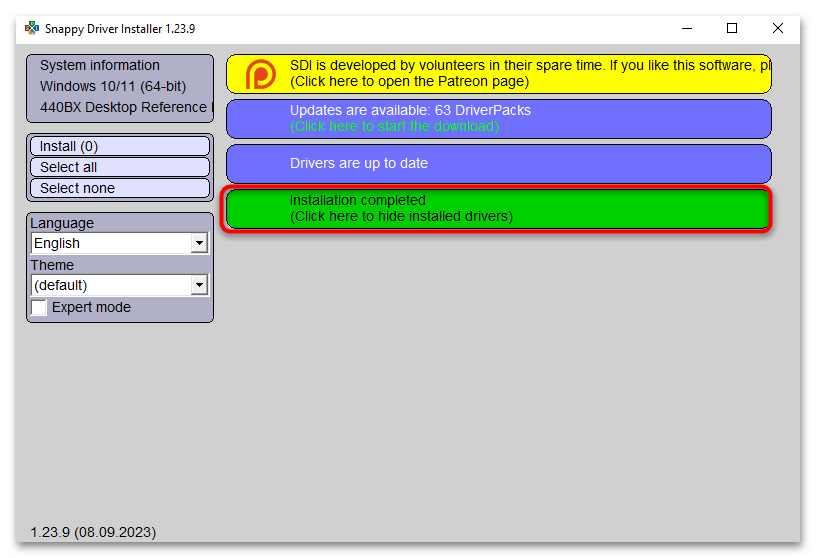Рисунок 1.
Принтер Canon i-SENSYS F-158200 с картриджем Canon C-725 является распространенным в России. В процессе печати картриджи заканчиваются и нужно купить новый картридж, что выходит дорого, есть альтернатива — это заправка Вашего картриджа.
В этой статье мы покажем инструкцию по заправке картриджа принтера Canon i-SENSYS F-158200 своими руками. Разобрать, вычистить и засыпать тонер не сложно, заправить принтер Canon F-158200 можно даже в домашних условиях за 10-15 минут.
1. Для начала Вам надо открутить болт и снять боковую крышку, рисунок 2, 3.

Рисунок 2.

Рисунок 3.
2. Сдвигаем в сторону половину с бункером с отработанным тонером и располовиниванем картридж, рисунок 4, 5.

Рисунок 4.

Рисунок 5.
3. Следующим этапом что бы вычистить отработанный тонер картриджа надо снять фотобарабан, ролик заряда и ракель. Для этого приподымаем фотовал и прокручивая тянем его в сторону, ролик заряда снимаем с фиксаторов, ракель вынимается открутив 2 болта, рисунок 6, 7. Вычищаем весь отработанный тонер.

Рисунок 6.

Рисунок 7.
4. Собираем бункер отработки в обратном порядке, устанавливаем ракель на место прикрутив его двумя болтами (резиновую часть ракеля желательно не очищать, это делается для того что бы не было закусов и дальнейшего выхода из строя ракеля), очищаем коротрон и барабан сухой тряпкой устанавливаем на место, рисунок 8.

Рисунок 8.
5. Приступаем к разборке и очистки бункера для тонера, для начала откручиваем болт сбоку и снимаем боковую крышку, рисунок 9, 10.

Рисунок 9.

Рисунок 10.
6. Снимаем оболочку магнитного вала с магнитным стержнем вместе с токопроводящей пластмассовой деталью картриджа, оболочку магнитного вала очищаем сухой тряпкой (мы не разбираем и не снимаем стержень и токопроводящую деталь), рисунок 11.

Рисунок 11.
7. Начинаем вычищать от старого тонера бункер, что бы лучше вычистить, нужно прокручивать шестеренку, которая приводит в действие мешалку тонера внутри бункера, для очистки мы использовали сервисный пылесос, рисунок 12.

Рисунок 12.
8. Далее нужно засыпать тонер в картридж прокручивая шестеренку, тем самым приводя в действие механизм перемешивания тонера, это нужно для того что бы максимально засыпать тонер, рисунок 13.

Рисунок 13.
9. Устанавливаем магнитный вал на место и прокручиваем его (обратите внимание что бы были на месте шестеренка и два бушинга), слой тонера на магнитном валу должен быть ровный, без пробелов и бугров, рисунок 14.

Рисунок 14.
10. Устанавливаем на место боковую крышку и прикручиваем болт, рисунок 15.

Рисунок 15.
11. Собираем картридж, для этого две части нужно совместить и сдвинуть их друг на друга, рисунок 16, 17, 18.

Рисунок 16.

Рисунок 17.

Рисунок 18.
12. Обратите внимание, что бы две пружинки были не согнуты и упирались в корпус картриджа, рисунок 19.

Рисунок 19.
13. Перед тем что бы установить боковую крышку, фиксирующую барабан, нужно взвести пружинку, рисунок 24.

Рисунок 20.

Рисунок 21.
14. Устанавливаем боковую крышку на место и пружинку отпускаем, один край пружинки должен упираться в шторку фотобарабана картриджа, рисунок 22, 23.

Рисунок 22.

Рисунок 23.
15. Заправка закончена, можете вставлять картридж в принтер и печатать. На первых 5 листах возможна печатать с дефектами, но они должны уйти. По итогу печать должна быть четкая, без точек и полос.

Рисунок 24.
P.S.
- Чип на данной модели есть, но блокировка не происходит, очень редко возможна блокировка Wi-Fi или автоподатчика сканера (если они у Вас есть) при использовании заправленного картриджа.
- У любого картриджа оригинальный фотовал после первой заправки заметно начинает бледно печатать по всей площади листа, желательно менять его при первой заправке, после нескольких заправок это обязательное условие (у неоригинальных фотобарабанов, например: которые продает наш интернет магазин, барабан может печатать 3-5 заправок без бледноты и дефектов при правильном его использовании).
Электронное руководство
В начало
Содержание
Справка
Правила обращения с принтером
Печать
Часто задаваемые вопросы
Установка
Как заменить картридж с тонером
Индикатор на блоке принтера включен или мигае
Как очистить термозакрепляющий валик.
Способы устранения замятия бумаги
Как загрузить бумагу.
Отмена задания
Способы улучшения качества печати
Copyright © 2010 г., Canon Inc. Все права защищены.
Отказ от обязательств
Copyright
Торговые марки
Программное обеспечение сторонних производителей
Адреса пре
Page 1 of 1
LBP6000/LBP6000B Электронное руководство
20/01/2011
file://P:\Laser\Russian PDFs Laser MFP\PM\Deliverables\Sponsor\From Sponsor\201…
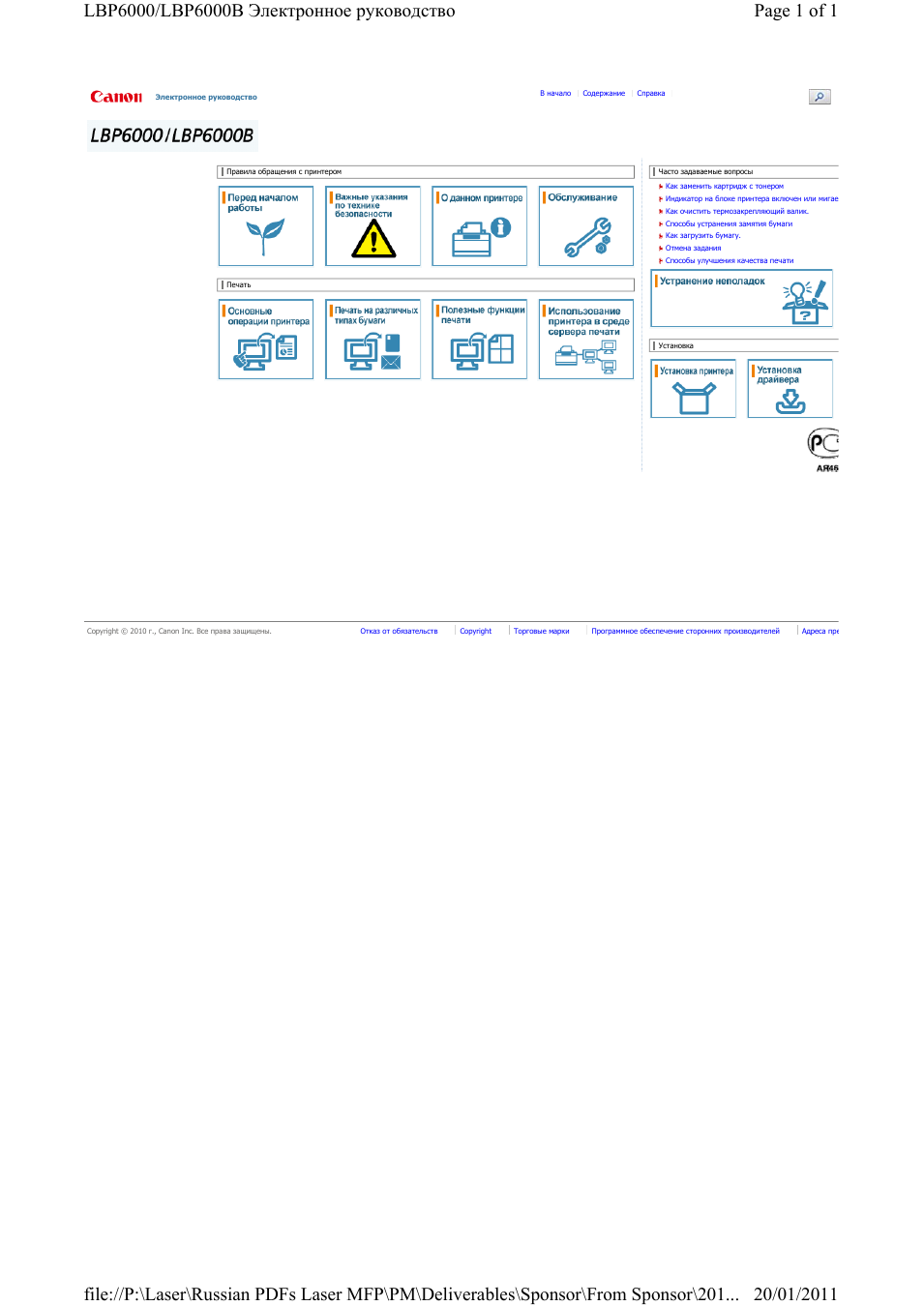
Перед началом работы
Правовые вопросы
Название изделия
Согласно правилам безопасной эксплуатации название изделия должно быть зарегистрировано.
В некоторых регионах, где продается это изделие, вместо него может быть зарегистрировано
название (названия), указанное ниже в круглых скобках ( ).
LBP6000/LBP6000B (F158200)
Требования электромагнитной совместимости, указанные в Директиве EC
Данное оборудование соответствует основным требованиям электромагнитной совместимости,
указанным в Директиве EC. Мы заявляем, что это изделие соответствует требованиям
электромагнитной совместимости, указанным в Директиве ЕС, при номинальном входящем
напряжении 230 В и частоте 50 Гц, хотя диапазон рабочих характеристик продукта составляет от 220
до 240 В, 50/60 Гц. Для выполнения технических требований электромагнитной совместимости,
указанных в Директиве ЕС необходимо использовать экранированный кабель.
Безопасность при эксплуатации лазерного устройства
Данный продукт сертифицирован как лазерный продукт Класса 1 согласно IEC60825-1:2007 и
EN60825-1:2007. Это означает, что данное изделие не является источником опасного лазерного
излучения.
Поскольку излучение, испускаемое внутри данного изделия, полностью заключено в защитные
корпуса и внешние панели, лазерный луч не может выйти из аппарата наружу ни на одном этапе
своего рабочего цикла. Не снимайте защитные корпуса или внешние панели, кроме случаев,
предусмотренных в руководствах по эксплуатации данного оборудования.
Приведенная ниже этикетка находится на блоке лазерного сканирования внутри аппарата.
Правовые вопросы
Юридические ограничения на эксплуатацию изделия и использование
изображений
Использование документа «Электронное руководство»
Page 1 of 15
Перед началом работы
20/01/2011
file://P:\Laser\Russian PDFs Laser MFP\PM\Deliverables\Sponsor\From Sponsor\201…

CLASS 1 LASER PRODUCT
LASER KLASSE 1
APPAREIL À LASER DE CLASSE 1
APPARECCHIO LASER DI CLASSE 1
PRODUCTO LÁSER DE CLASE 1
APARELHO A LASER DE CLASSE 1
LUOKAN 1 LASER-TUOTE
LASERPRODUKT KLASS 1
Международная программа ENERGY STAR
Директива WEEE
ВНИМАНИЕ
Использование элементов управления или настроек или выполнение действий, отличающихся от
описанных в данном руководстве, может привести к облучению опасным лазерным излучением.
В качестве участника программы ENERGY STAR
®
компания Canon Inc. установила,
что данное изделие соответствует требованиям программы ENERGY STAR по
энергосбережению.
Целью международной программы эффективного использования офисного
оборудования ENERGY STAR является содействие энергосбережению в процессе
использования компьютеров и другого офисного оборудования.
Эта программа поддерживает разработку и распространение изделий,
функциональные качества которых позволяют эффективно снизить потребление
энергии. Программа представляет собой открытую систему, в которой могут
добровольно участвовать любые предприниматели.
Целевыми изделиями для программы является офисное оборудование, такое как
компьютеры, мониторы, принтеры, факсимильные и копировальные устройства.
Все участвующие страны используют единые стандарты и логотипы.
Только для Европейского союза (и Европейской экономической зоны).
Данный символ на табличке с расчетными характеристиками (прикреплена на
задней стенке принтера) обозначает раздельный сбор отходов для
электрического и электронного оборудования согласно требованиям Директивы
об отходах от электрического и электронного оборудования (WEEE) (Директива
2002/96/EC) и действует только в пределах Европейского Союза. Данный
продукт следует передать в предназначенный для этого пункт сбора,
работающий, например, по принципу обмена, т.е. когда при сдаче
использованного продукта вы приобретаете новый аналогичный продукт, или в
авторизованный пункт сбора для переработки электрического и электронного
Page 2 of 15
Перед началом работы
20/01/2011
file://P:\Laser\Russian PDFs Laser MFP\PM\Deliverables\Sponsor\From Sponsor\201…
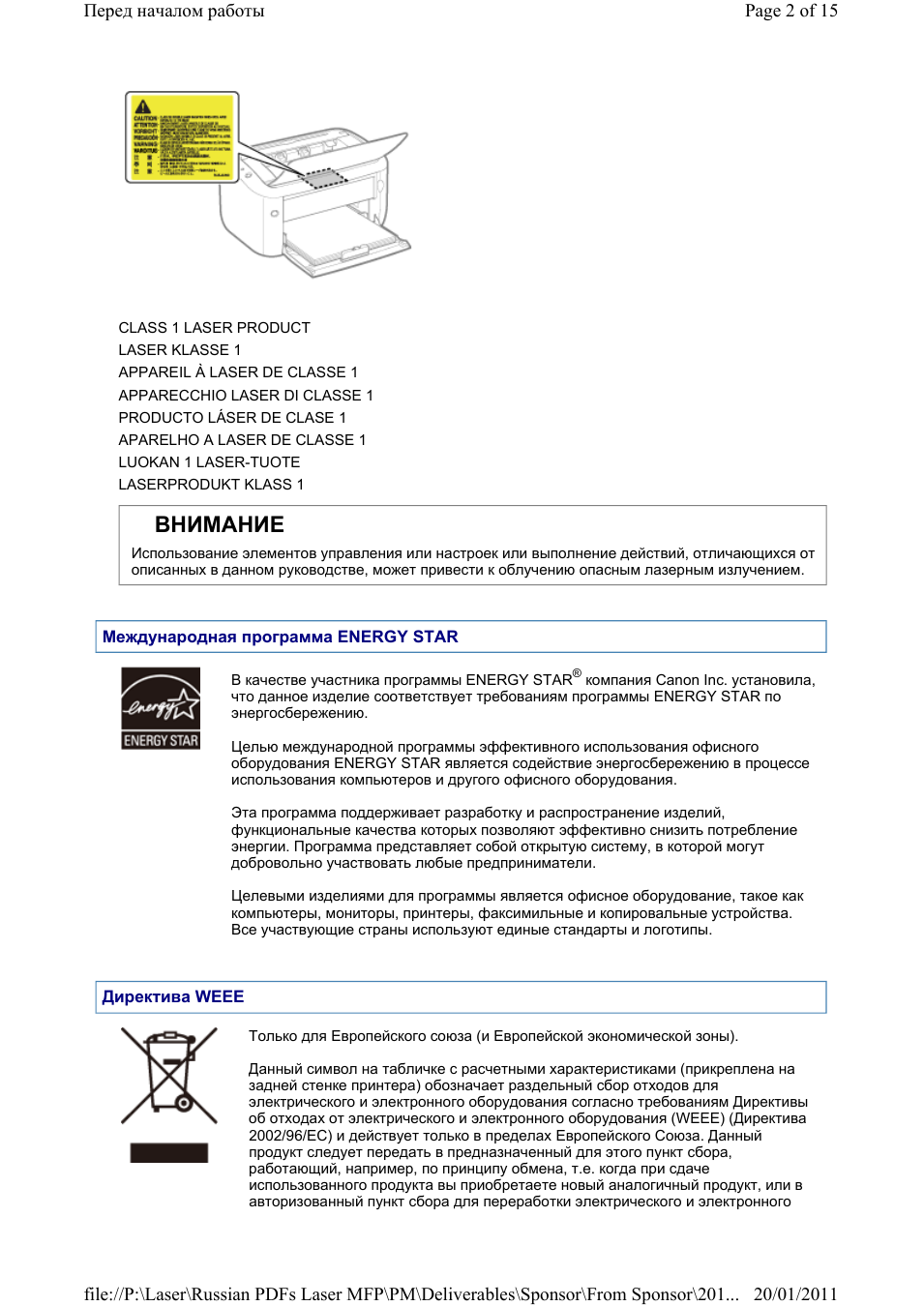
Юридические ограничения на эксплуатацию изделия и
использование изображений
Использование приобретенного вами изделия для сканирования, печати или воспроизведения
определенных документов иными способами, а также использование изображений, полученных в
результате сканирования, печати или воспроизведения другим способом при помощи
приобретенного вами изделия, может быть запрещено законом и может повлечь за собой уголовную
и/или гражданскую ответственность. Неполный список таких документов приведен ниже. Этот список
предназначен для использования только в качестве ориентира. В случае неуверенности в
законности использования изделия для сканирования, печати или размножения иным способом
какого-либо документа и/или использования сканированных, скопированных или размноженных
каким-либо иным способом изображений, заранее обратитесь за консультацией к юристу.
Бумажные деньги
Дорожные чеки
Платежные поручения
Продовольственные талоны
Депозитные сертификаты
Паспорта
Почтовые марки (погашенные или непогашенные)
Иммиграционные документы
Идентификационные карточки или знаки отличия
Внутренние марки гербового сбора (погашенные или непогашенные)
Документы о воинской повинности
Облигации или другие долговые сертификаты
Чеки или переводные векселя, выданные государственными учреждениями
Акционерные сертификаты
Водительские удостоверения и документы, удостоверяющие права собственности
Произведения, охраняемые законами об авторском праве/Произведение искусства,
запрещенные для размножения без разрешения владельца авторских прав
Использование документа «Электронное руководство»
В этом разделе описано, как использовать «Электронное руководство».
Благодаря перечисленным ниже функциям документа «Электронное руководство» можно быстро
получить доступ к нужному разделу.
Установка документа «Электронное руководство»
Если компакт-диска из комплекта поставки нет под рукой, можно в любое время просмотреть
«Электронное руководство», заранее установив его на компьютер.
Функция поиска текста
В документе «Электронное руководство» можно искать текст по ключевому слову. Можно открыть
необходимый раздел в результатах поиска, введя ключевое слово. Эта функция также
оборудования (EEE). Ненадлежащая утилизация отходов данного типа может
негативно повлиять на экологическую обстановку и здоровье людей вследствие
действия потенциально опасных веществ, обычно входящих в состав EEE.
Таким образом, правильная утилизация данного продукта станет вашим вкладом
в дело эффективного использования природных ресурсов. Более подробную
информацию о месте сбора оборудования для его последующей переработки
можно получить в местном городском управлении, в отделе по управлению
утилизацией, в организации, работающей по авторизованной схеме WEEE, или в
местной службе утилизации отходов. Дополнительную информацию
относительно возврата и переработки WEEE-продуктов можно получить на веб-
сайте
www.canon-europe.com/environment
.
(Европейская экономическая зона: Норвегия, Исландия и Лихтенштейн)
Page 3 of 15
Перед началом работы
20/01/2011
file://P:\Laser\Russian PDFs Laser MFP\PM\Deliverables\Sponsor\From Sponsor\201…

поддерживает поиск с условием «И».
Как пользоваться документом «Электронное руководство»
Перечисленные ниже ссылки содержат сведения о требованиях к системе для использования
документа «Электронное руководство» и о том, как его установить или удалить.
Условия эксплуатации
Для использования документа «Электронное руководство» необходим веб-браузер. Гарантируется
работа в приведенных ниже веб-браузерах.
Internet Explorer 6.0/7.0/8.0
FireFox 2.x/3.x
Установка Электронного руководства пользователя
Установите «Электронное руководство» с компакт-диска из комплекта поставки на свой компьютер,
выполнив следующую процедуру.
Как пользоваться документом «Электронное руководство»
Условия эксплуатации
Установка Электронного руководства пользователя
Удаление документа «Электронное руководство»
Вид экрана Электронного руководства
Начальная страница
Тематическая страница
Метод поиска
Просмотр Электронного руководства
Условия эксплуатации
Установка Электронного руководства пользователя
Удаление документа «Электронное руководство»
ПРИМЕЧАНИЕ
Включение функции сценариев
Перед использованием документа «Электронное руководство» включите в веб-браузере функцию
сценариев.
Page 4 of 15
Перед началом работы
20/01/2011
file://P:\Laser\Russian PDFs Laser MFP\PM\Deliverables\Sponsor\From Sponsor\201…
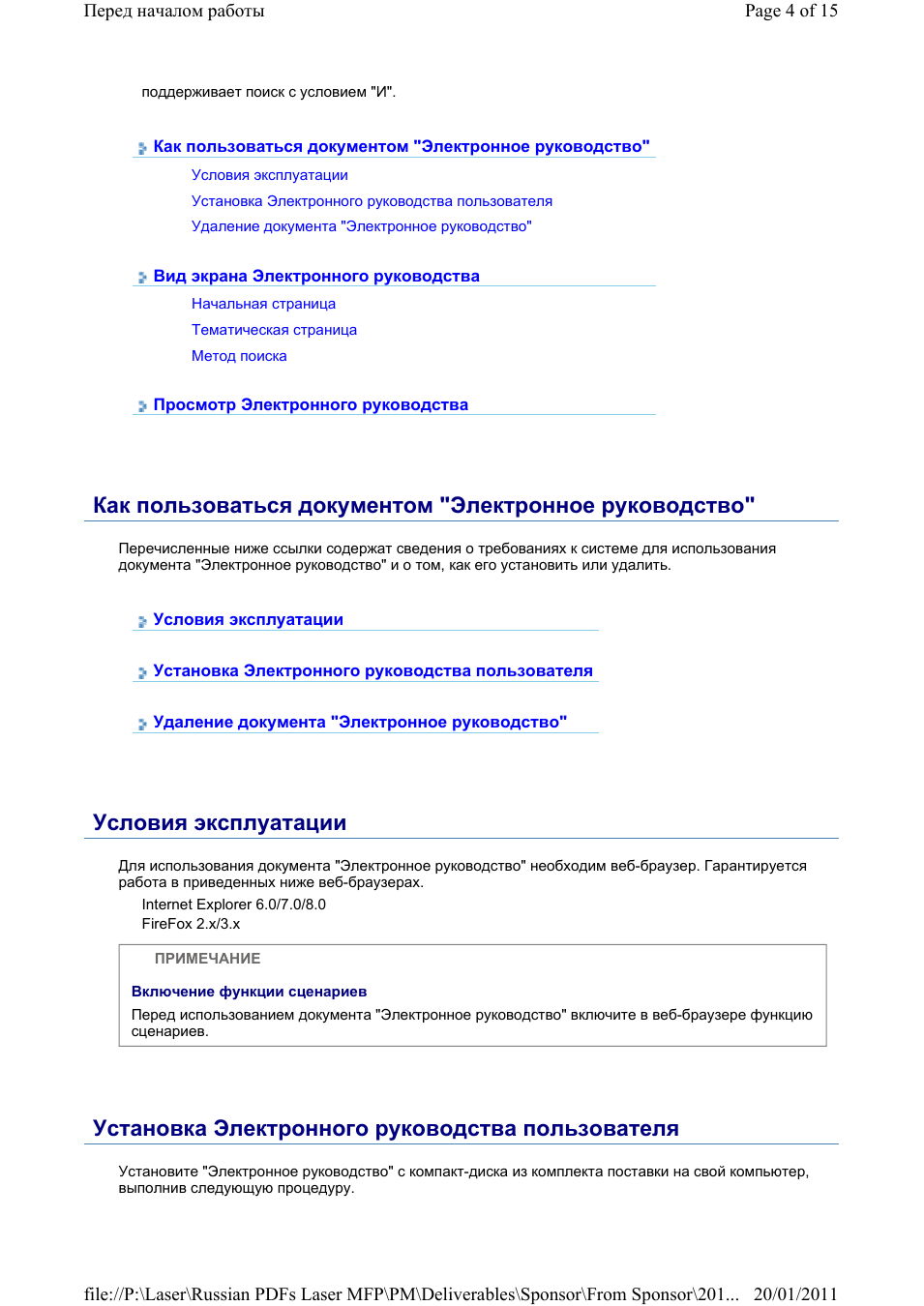
1
Вставьте компакт-диск «User Software» из комплекта поставки в дисковод компьютера.
2
Нажмите кнопку [Выборочная установка].
3
Выполните описанную ниже процедуру.
Если приведенный выше экран не отображается
«
Основные операции/Различные сведения для ОС Windows
»
Если появится диалоговое окно [Автозапуск]
Щелкните [Выполнить AUTORUN.EXE].
Если появится диалоговое окно [Контроль учетных записей пользователей]
Нажмите кнопку [Да] или [Продолжить].
(1) Снимите флажок [Драйвер принтера].
(2) Щелкните [Установка].
Page 5 of 15
Перед началом работы
20/01/2011
file://P:\Laser\Russian PDFs Laser MFP\PM\Deliverables\Sponsor\From Sponsor\201…
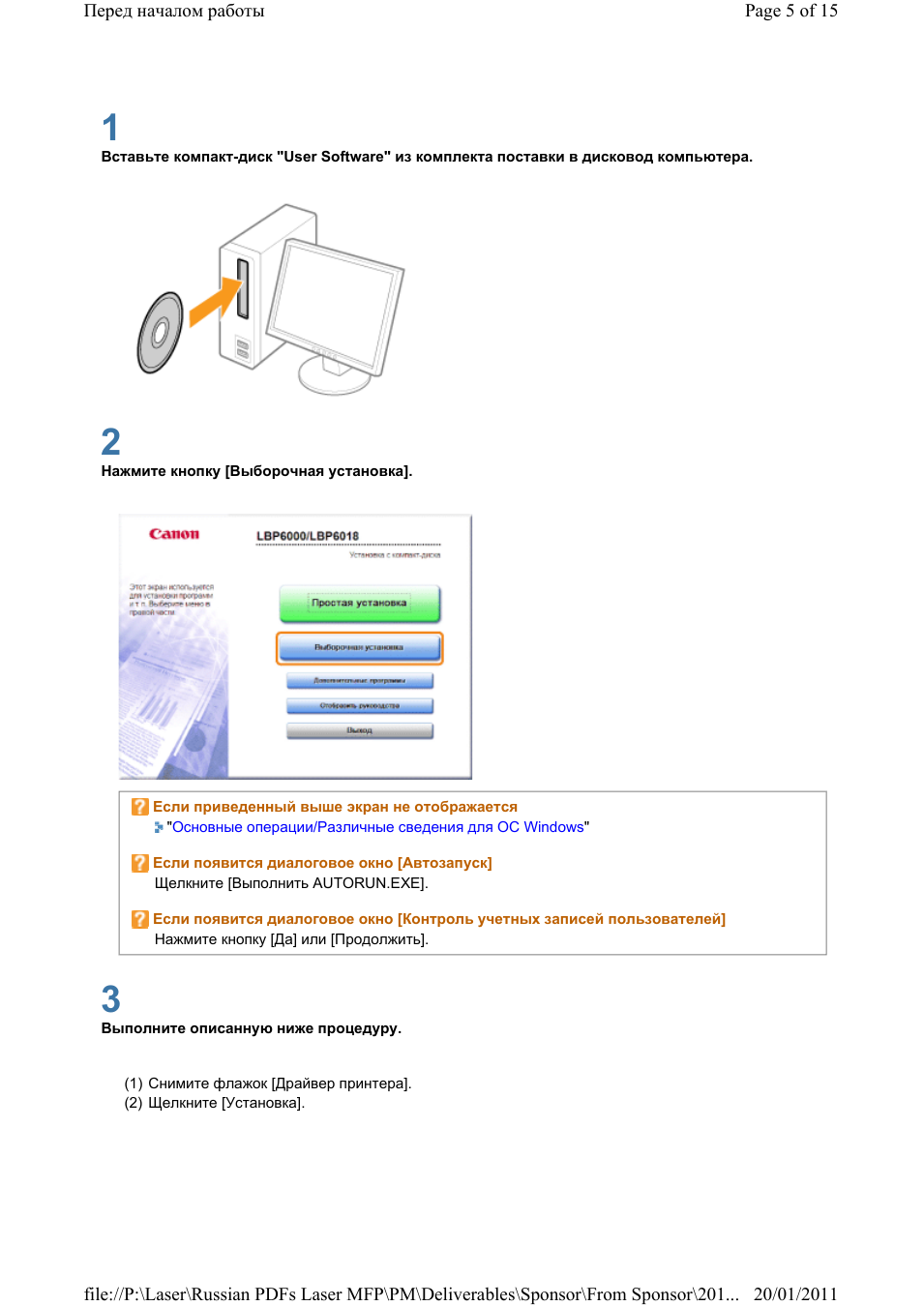
4
Прочитайте лицензионное соглашение, а затем щелкните [Да].
5
Нажмите кнопку [Далее].
→ Запустится процесс установки.
Подождите, пока не исчезнет приведенный ниже экран. (Установка Электронного руководства
пользователя может занять длительное время.)
Page 6 of 15
Перед началом работы
20/01/2011
file://P:\Laser\Russian PDFs Laser MFP\PM\Deliverables\Sponsor\From Sponsor\201…

6
Нажмите кнопку [Выход].
Отображение документа «Электронное руководство»
Дважды щелкните ярлык [Электронное руководство LBP6000 LBP6018], созданный на рабочем
столе.
Когда появляется приведенный ниже экран, можно извлечь компакт-диск.
Если появилось сообщение об обеспечении безопасности
Выполните описанную ниже процедуру.
1. Щелкните информационную строку и выберите пункт [Разрешить заблокированное
содержимое] во всплывающем меню.
2. Нажмите кнопку [Да].
Page 7 of 15
Перед началом работы
20/01/2011
file://P:\Laser\Russian PDFs Laser MFP\PM\Deliverables\Sponsor\From Sponsor\201…
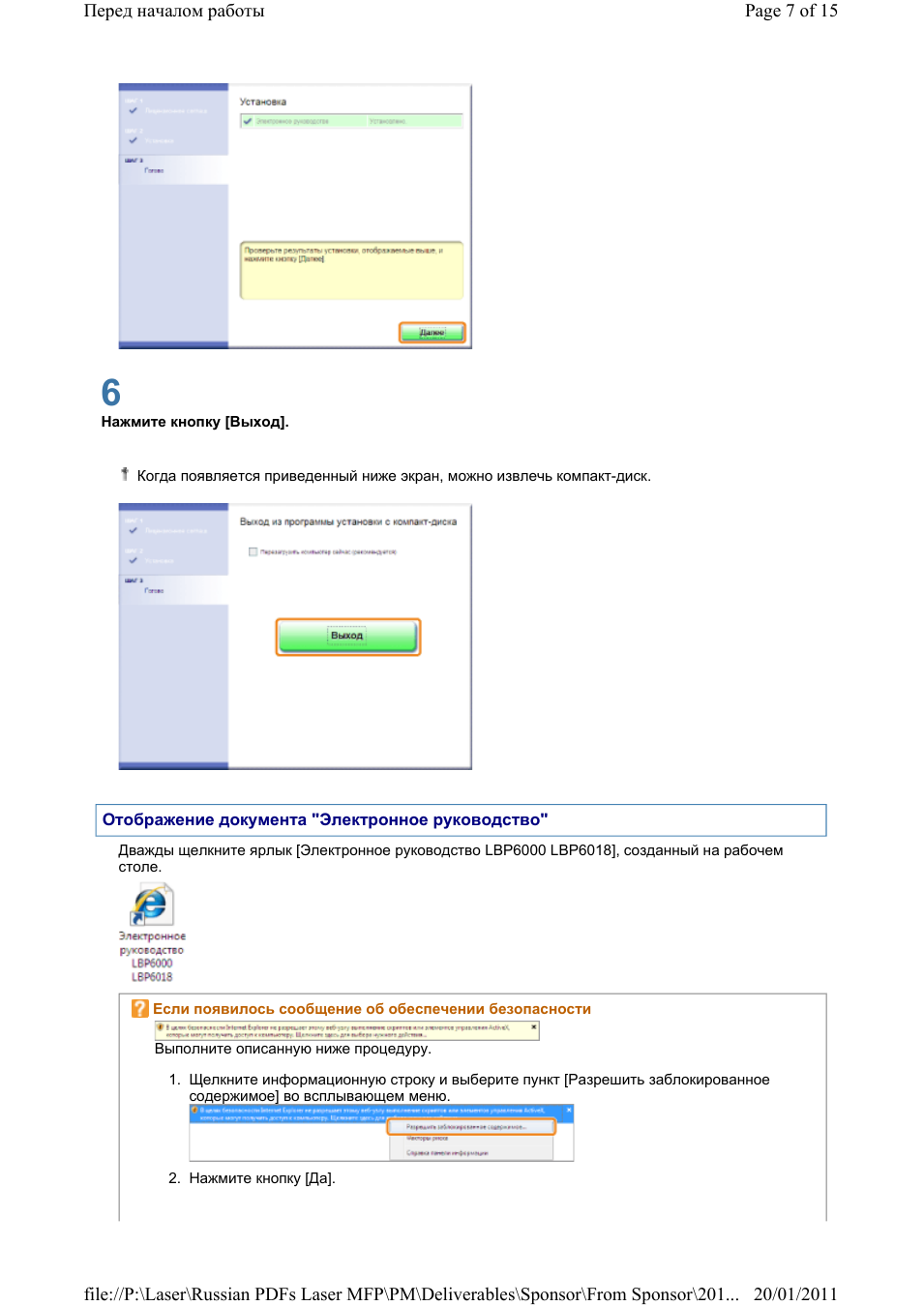
Удаление документа «Электронное руководство»
Процесс стирания документа «Электронное руководство» для возврата конфигурации компьютера к
моменту до его установки называется удалением. Чтобы удалить документ «Электронное
руководство», выполните следующую процедуру.
1
Вставьте компакт-диск «User Software» из комплекта поставки в дисковод компьютера.
2
Нажмите кнопку [Дополнительные программы].
ПРИМЕЧАНИЕ
Отображение документа «Электронное руководство» непосредственно с компакт-диска
Можно также отобразить «Электронное руководство» непосредственно с компакт-диска, не
устанавливая его на компьютер.
1. Вставьте компакт-диск «User Software» из комплекта поставки в дисковод компьютера.
2. Щелкните [Отобразить руководства].
3. Нажмите кнопку [
] рядом с документом [Электронное руководство].
Может появиться сообщение об обеспечении безопасности — это зависит от
используемой операционной системы.
Разрешите отображение содержания.
Page 8 of 15
Перед началом работы
20/01/2011
file://P:\Laser\Russian PDFs Laser MFP\PM\Deliverables\Sponsor\From Sponsor\201…
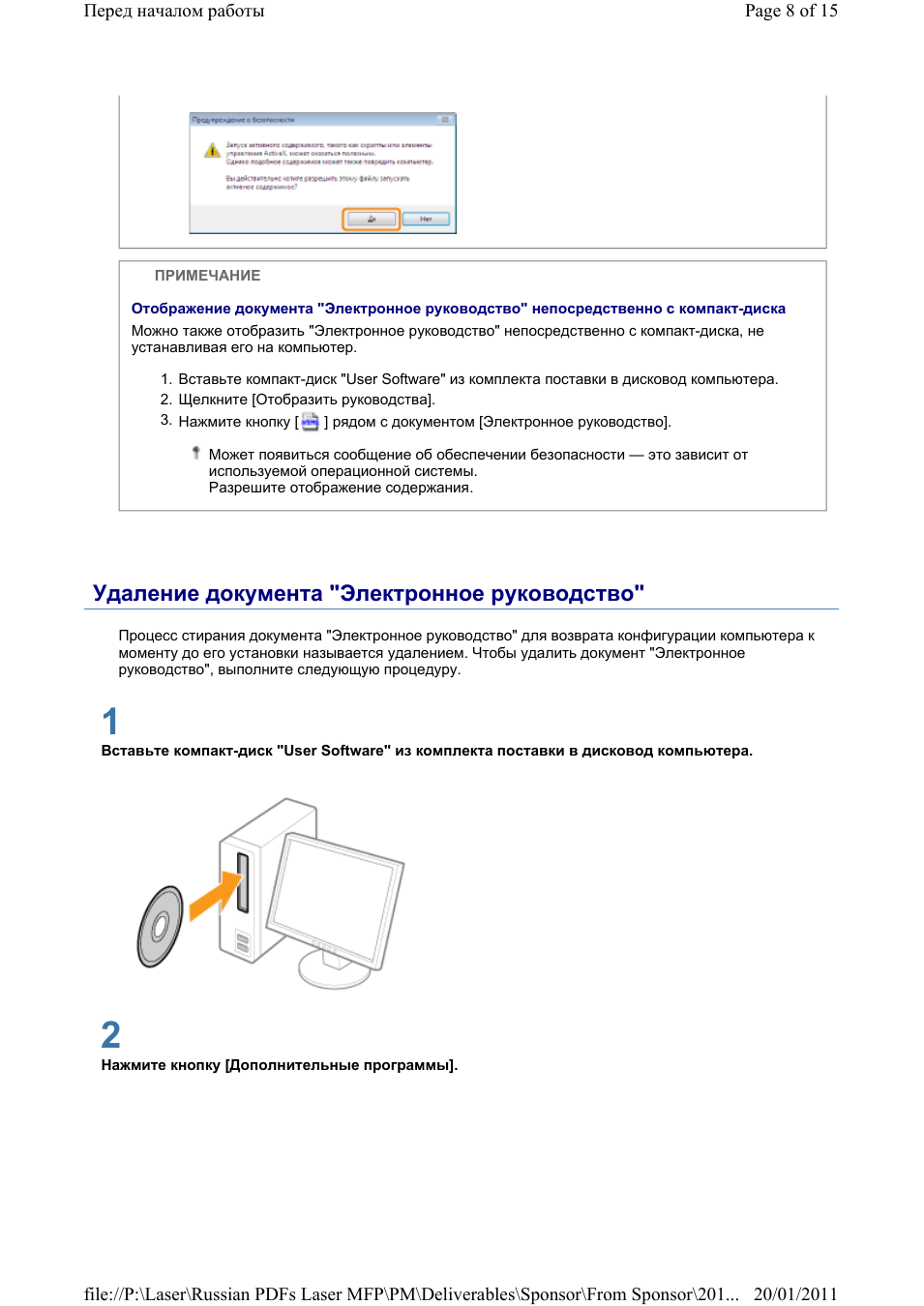
3
Нажмите кнопку [Запуск] в пункте [Программа удаления руководств].
4
Щелкните [Удалить], чтобы начать удаление.
Дождитесь завершения удаления. (Удаление драйвера принтера может занять длительное время.)
Если приведенный выше экран не отображается
«
Основные операции/Различные сведения для ОС Windows
»
Если появится диалоговое окно [Автозапуск]
Щелкните [Выполнить AUTORUN.EXE].
Если появится диалоговое окно [Контроль учетных записей пользователей]
Нажмите кнопку [Да] или [Продолжить].
Page 9 of 15
Перед началом работы
20/01/2011
file://P:\Laser\Russian PDFs Laser MFP\PM\Deliverables\Sponsor\From Sponsor\201…
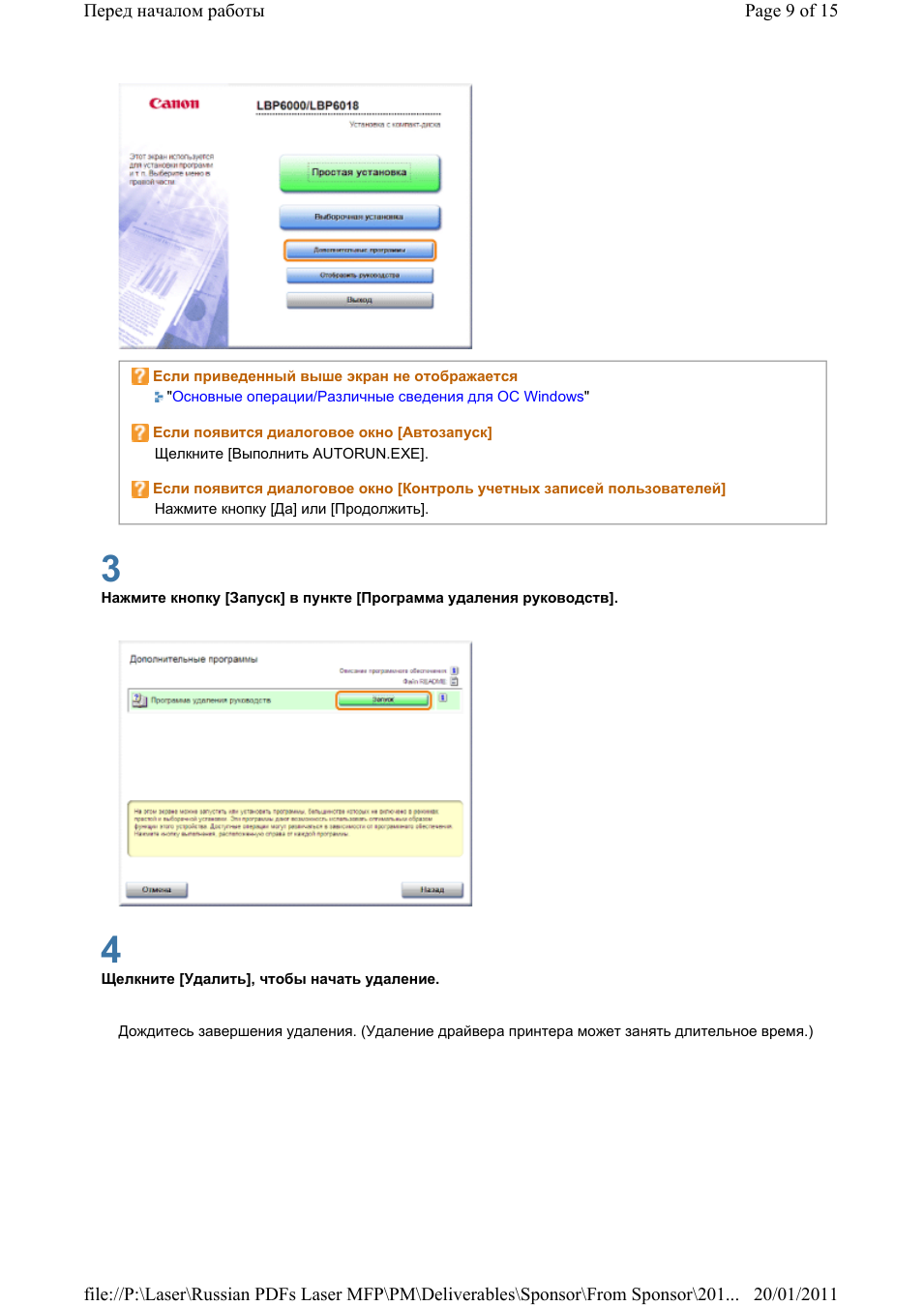
11:41
Инструкция как разобрать и собрать Canon i SENSYS LBP6000B/6020/6030
03:26
Canon lbp 6000b не печатает
24:52
Принтер Canon LBP6000, как заправить картридж
07:07
Canon LBP 6000B Laser Printer Review & Replacing Toner Cartridge
08:56
Самый надежный принтер для офиса и дома Canon
01:46
Как скачать драйвер для принтера canon
11:11
تعريف طابعة CANON LBP6000B
Нажмите на кнопку для помощи
Загрузка и установка драйвера на принтер Canon F158200 для Windows
Дата редактирования: 21.01.15
Установить драйвер на принтер/сканер – задача, с которой часто сталкиваются даже неопытные пользователи ПК. Как правило, поиск драйверов человек проводит в сети Интернет. Этим не постеснялись воспользоваться сотни мошенников.
Далее в статье мы покажем последствия не внимательного поиска и установки драйверов для устройств.
Загрузка и установка драйвера для Canon F158200
Загружайте драйверы только с официальных сайтов!
Canon F158200 – популярная модель принтера, используемая повсеместно. Однако, найти для нее драйвер, часто, представляет проблему.

Фото шильдика на принтере
Официальный сайт не знает про такую модель (и это странно). Но все становится проще, если посмотреть в диспетчер задач. Canon F158200 – это в реальности Canon LBP6000.

Диспетчер задач
Ссылка для скачивания драйвера на Canon F158200: Canon Support
На официальном сайте Canon представлены версии драйвера для Windows XP, Windows Vista, Windows 7, 8 и 8.1. Выбираем версию вашей операционную систему и язык и нажимаем кнопку «Загрузить». Обратите внимание, если у вас 64-разрядная ОС, загружайте Printer Driver (x64 Edition). В противном случае, скачивайте Printer Driver.

Страница загрузки драйвера
Запускаем полученный файл. Он создает папку вида «LBP6000_R101…». В этой папке найдите и запустите файл Setup.exe.

Начинаем процесс установки
В открывшемся установщике нажмите «Далее» и примите лицензионное соглашение. Продолжайте пока не увидите просьбу подключить принтер.

Установщик драйвера просит подключить принтер
Включите ваш Canon F158200 в розетку, подключите его к компьютеру и дождитесь окончания установки.
Готово. Драйвер на принтер установлен и устройство готово к использованию.
Почему важно загружать драйверы именно на оф. сайтах
Теперь мы покажем несколько примеров, почему важно загружать драйверы только на официальных сайтах производителей.
Если задать в поисковой системе запрос вроде «Canon F158200 driver», в результатах поиска окажется множество сайтов, которые вместо драйвера предлагают скачать вредоносное ПО.

Сайт предлагает загрузить драйвера для Canon F158200
Если загрузить вложение, окажется что это архив, содержащий в себе еще один архив. Вероятно, это сделано для того чтобы антивирус не обнаружил еще на этапе скачивания.

Архив в архиве
Если программу, которую нам предлагают под видом драйверов, проверить сервисом virustotal.com, результаты впечатлят:

Результаты проверки сервисом VirusTotal
25 из 57 антивирусов считают этот файл не желательным или вредоносным для ПК.
Тут также предлагается загрузить вирус под видом драйвера.

Предложение скачать драйвер
Если запустить загруженную программу, она просто напросто загрузит и установит вам браузер Амиго и еще много приятных бонусов:

Отказаться от установки Амиго нельзя
И после нажатия кнопки скачать у вас на рабочем столе появится много красивых значков:

Рабочий стол после установки
Проверим файл сервисом virustotal.com:

Результаты проверки сервисом VirusTotal
22 антивирусных программы считают этот файл вредоносным.
Ниже самый безобидный пример, с которым можно столкнуться в сети Интернет. Вам предлагают загрузить драйвер с файлообменной системы Letitbit. Т.е. то, что можно загрузить бесплатно и быстро вам предлагают скачать, посмотрев перед этим рекламу и подождав 60 секунд.

Предлагают загрузить с Letitbit
Вывод: не скачивайте драйверы со сторонних ресурсов. Это может навредить вашему компьютеру.
Ссылки на сайты поддержки производителей принтеров
- Brother: файлы для загрузки
- Canon: Online-поддержка
- Epson: Драйверы и поддержка
- Lexmark: поиск драйвера
- Samsung Принтеры: поддержка
- XEROX: Техническая поддержка
Как подключить принтер Canon F158200 к ноутбуку
Подключение принтера к ноутбуку может показаться простой задачей, но на практике многие пользователи сталкиваются с различными трудностями. Особенно это актуально для принтеров Canon, таких как модель F158200. Неверная установка драйверов, проблемы с сетью, несовместимость и отсутствие необходимых настроек – все это может затруднить процесс подключения. В данной статье мы разберем, как подключить принтер Canon F158200 к ноутбуку, шаг за шагом, для того чтобы каждый пользователь смог выполнить эту задачу без особых усилий.
Пошаговая инструкция по подключению принтера Canon F158200 к ноутбуку
Начнем с того, что существует несколько способов подключения принтера Canon F158200 к ноутбуку. Это может быть проводное подключение через USB или беспроводное через Wi-Fi. В зависимости от выбранного способа, подходите к каждой инструкции с должным вниманием. Ниже мы обсудим оба варианта подключения и приведем подробные шаги для каждого из них.
Подключение через USB
Подключение принтера через USB-кабель – это самый простой и быстрый способ. Следуйте этому пошаговому руководству, чтобы успешно подключить ваш принтер Canon F158200 к ноутбуку:
- Подготовьте необходимые компоненты: Убедитесь, что у вас есть USB-кабель для подключения принтера и ноутбука. Также подготовьте сам принтер и убедитесь, что он включен.
- Подключите принтер к ноутбуку: Вставьте один конец USB-кабеля в порт принтера, а другой конец – в USB-порт вашего ноутбука.
- Установите драйвера: В большинстве случаев Windows автоматически распознает устройство и установит необходимые драйвера. Если этого не произошло, посетите официальный сайт Canon, чтобы скачать и установить последние версии драйверов для модели F158200.
- Проверьте подключение: Откройте «Панель управления», затем раздел «Устройства и принтеры», чтобы убедиться, что принтер отображается среди подключенных устройств.
Если все шаги выполнены правильно, ваш принтер Canon F158200 должен быть готов к работе. Протестируйте его, сделав пробную печать, чтобы удостовериться в успешности подключения.
Беспроводное подключение через Wi-Fi
Беспроводное подключение принтера Canon F158200 к ноутбуку является удобным вариантом, особенно если ваш принтер и ноутбук находятся в разных местах. Процесс немного сложнее, но с помощью следующей инструкции вы обретете необходимые навыки для успешного подключения.
Настройка беспроводного подключения
- Подготовьте принтер: Убедитесь, что принтер включен и находится в диапазоне вашей Wi-Fi сети.
- Включите Wi-Fi на принтере: На панели управления принтера найдите раздел, отвечающий за настройки сети, и активируйте Wi-Fi.
- Подключение к Wi-Fi: Выберите свою сеть Wi-Fi из списка доступных сетей, введите пароль для подключения и подтвердите соединение.
- Добавление принтера на ноутбуке: Откройте «Панель управления» и перейдите в «Устройства и принтеры». Выберите опцию «Добавить принтер» и дождитесь, пока система найдет ваш принтер. Выберите его из списка и следуйте инструкциям по установке драйверов.
После выполнения всех шагов важно протестировать работу принтера, чтобы убедиться, что все настройки выполнены правильно. Отправьте заданный документ на печать и подтвердите, что принтер функционирует, как задумано.
Сравнительный анализ подключения через USB и Wi-Fi
| Критерий | USB подключение | Wi-Fi подключение |
|---|---|---|
| Скорость подключения | Высокая | Низкая (зависит от качества сети) |
| Удаленный доступ | Нет | Да |
| Устойчивость к помехам | Высокая | Низкая (может зависеть от окружающих устройств) |
| Удобство использования | Не так удобно, если принтер далеко | Очень удобно, нет необходимости в проводах |
Типы подключения и их преимущества
Выбор между USB и Wi-Fi подключением зависит от ряда факторов: расстояния до принтера, устойчивости сети и предпочтений пользователя. Если вы ищете максимальную скорость и надежность, проводное соединение может быть лучшим выбором. Если же вам важна мобильность и возможность печати с разных устройств, стоит рассмотреть беспроводное подключение.
Распространенные ошибки при подключении принтера и их решения
Многие пользователи сталкиваются с определенными трудностями при подключении принтера Canon F158200 к ноутбуку. Рассмотрим самые часто встречающиеся ошибки и способы их устранения:
- Принтер не определяется: Убедитесь, что драйвера установлены корректно. Перезагрузите устройство и повторите попытку подключения.
- Ошибка подключения к Wi-Fi: Проверьте правильность введенного пароля и убедитесь, что принтер находится в пределах диапазона Wi-Fi сети.
- Производительность печати низкая: Убедитесь, что принтер находится в режиме «печать» и не требует замены расходных материалов.
- Принтер печатает не в том качестве: Проверьте настройки печати и убедитесь, что выбрана правильная папка качества (черный и белый или цветной).
Экспертное мнение
Имя эксперта: Алексей Петров, специалист по IT-технологиям с 15-летним стажем. Алексей имеет многолетний опыт работы с различными моделями принтеров и активно занимается техническим обслуживанием и настройкой офисной техники.
По его словам, важно не только правильно настроить принтер, но и заниматься его регулярным обслуживанием. «За принтером, как и за любым другим устройством, необходимо следить и чистить его от пыли. Это поможет избежать перегрева и продлит срок службы», — отмечает Алексей.
Рекомендуемое решение при возникновении любых проблем – всегда обращаться к техническому паспорту устройства или на официальный сайт Canon для получения актуальной информации по устранению неполадок и обновлению программного обеспечения.
Часто задаваемые вопросы
- Какой кабель нужен для подключения принтера Canon F158200? Для подключения потребуется стандартный USB-кабель типа A-B.
- Почему принтер не виден в сети Wi-Fi? Убедитесь, что принтер успешно подключен к Wi-Fi и находится в зоне действия сети.
- Как обновить драйвера для принтера? Переходите на официальный сайт Canon, найдите свою модель и загрузите последние версии драйверов.
Заключение
Подключение принтера Canon F158200 к ноутбуку может показаться непростой задачей, однако с пошаговыми инструкциями это становится вполне доступным процессом. Важно следовать рекомендациям и учитывать детали каждого из этапов подключения. Успешное создание соединения обеспечит более продуктивную работу и избавит вас от лишних проблем в будущем. Не забудьте периодически проверять обновления драйверов и очищать принтер от пыли.
Если у вас остались вопросы или возникли трудности, не стесняйтесь обращаться за помощью к специалистам или в службу технической поддержки Canon. Направляясь к своим целям, становитесь настоящим экспертом в мире печати!
Все способы:
- Способ 1: Скачивание с официального сайта
- Способ 2: Поиск драйвера стандартным средством Windows
- Способ 3: Использование ID принтера Canon
- Способ 4: Программы для установки драйверов
- Вопросы и ответы: 0
Обращаем ваше внимание, что CANON F158200 является одной из спецификаций модели i-SENSYS LBP6000. Перед установкой драйверов настоятельно рекомендуем сверить маркировку на вашем устройстве. При использовании официального сайта производителя следует искать именно ту модель, которая указана непосредственно на принтере. Это поможет избежать проблем с совместимостью и обеспечит корректную работу оборудования.
Способ 1: Скачивание с официального сайта
Прямое скачивание драйверов с официального портала разработчика — это самый безопасный путь к правильной настройке вашего оборудования. Данный метод исключает риск установки нежелательного программного обеспечения и гарантирует полную совместимость с устройством. Хотя этот способ может показаться немного сложным для начинающих пользователей, пошаговая инструкция поможет быстро разобраться во всех тонкостях процесса. Производитель регулярно обновляет программное обеспечение, добавляя новые функции и исправляя обнаруженные ошибки, поэтому официальный сайт всегда предлагает самые свежие версии драйверов.
Перейти на официальный сайт Canon
- Запустите любой удобный браузер и введите адрес официального сайта Canon или воспользуйтесь предложенной ссылкой для быстрого доступа. После загрузки главной страницы вам нужно будет найти и открыть раздел «Поддержка», который обычно расположен в верхней части сайта.
- На странице поддержки вы найдете поисковую строку — впишите в нее модель CANON F158200. Это значительно ускорит поиск нужного устройства, избавив вас от необходимости просматривать весь каталог продукции вручную.
- После ввода модели система определит характеристики вашего компьютера. Внимательно проверьте, правильно ли определилась версия операционной системы. Если вдруг система ошиблась, не волнуйтесь — просто выберите нужную версию Windows и предпочитаемый язык интерфейса самостоятельно.
- Теперь перед вами откроется страница с различными версиями драйверов. Вам нужно найти основной пакет, который включает все необходимые компоненты для работы принтера, включая функции печати и сканирования.
- Когда вы определились с нужным пакетом программного обеспечения, вы увидите активную кнопку «Загрузить». Нажмите на нее, чтобы начать процесс скачивания файлов на ваш компьютер.
- Перед началом загрузки система покажет вам текст лицензионного соглашения. Уделите время его прочтению — это важный юридический документ. После ознакомления подтвердите свое согласие с условиями использования программного обеспечения.
- После успешного скачивания файлов найдите загруженный установочный пакет в папке загрузок вашего компьютера и запустите его двойным щелчком мыши для начала установки драйверов.
- Когда установщик запустится, вы увидите приветственное окно с кратким описанием процесса установки. Прочитайте информацию и нажмите кнопку «Далее» для продолжения.
- На следующем этапе установщик еще раз покажет вам лицензионное соглашение. Это стандартная процедура — просто подтвердите свое согласие еще раз.
- После этого начнется автоматический процесс установки. Программа самостоятельно скопирует все нужные файлы в системные папки вашего компьютера.
- Если вы еще не подключили принтер к компьютеру, система сообщит вам об этом. Просто следуйте появляющимся на экране подсказкам — они помогут правильно подключить устройство и успешно завершить установку.
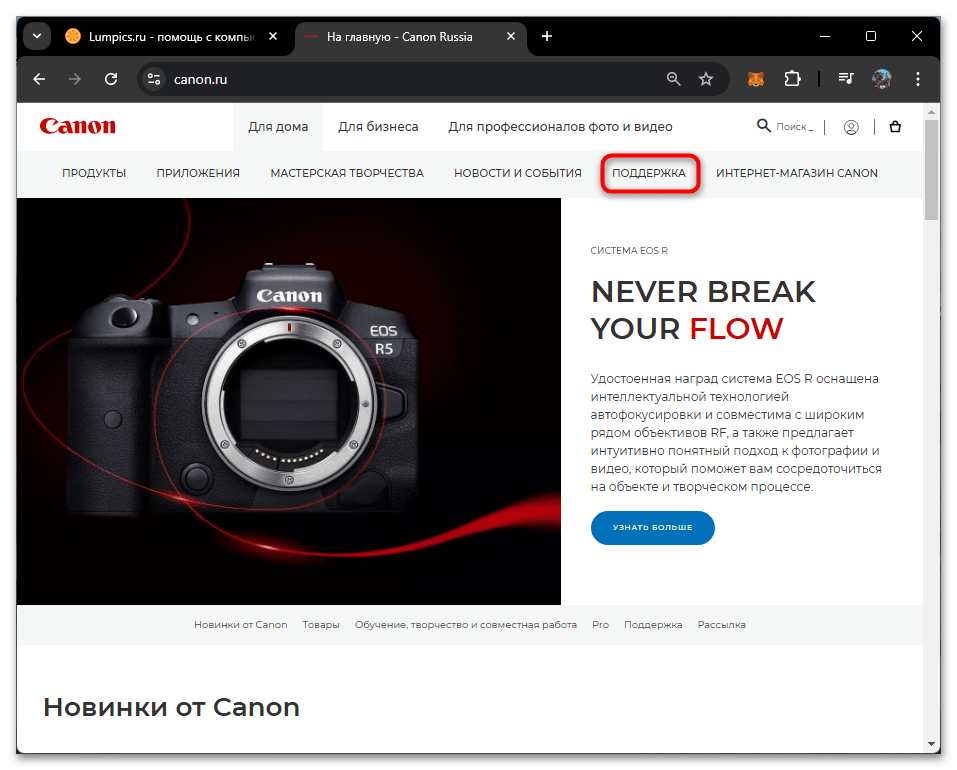
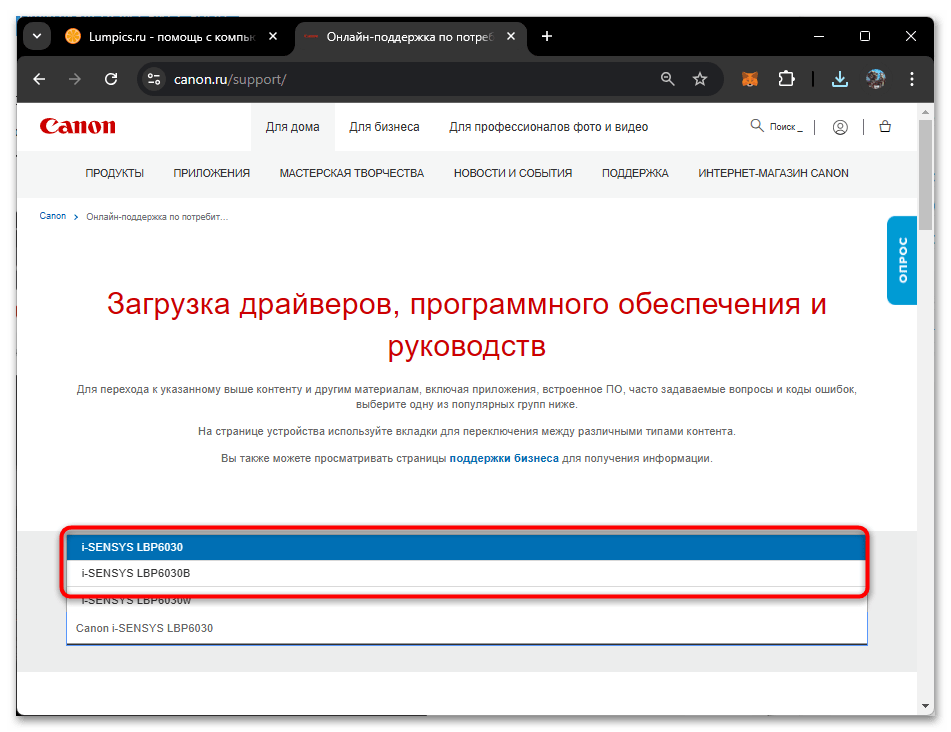
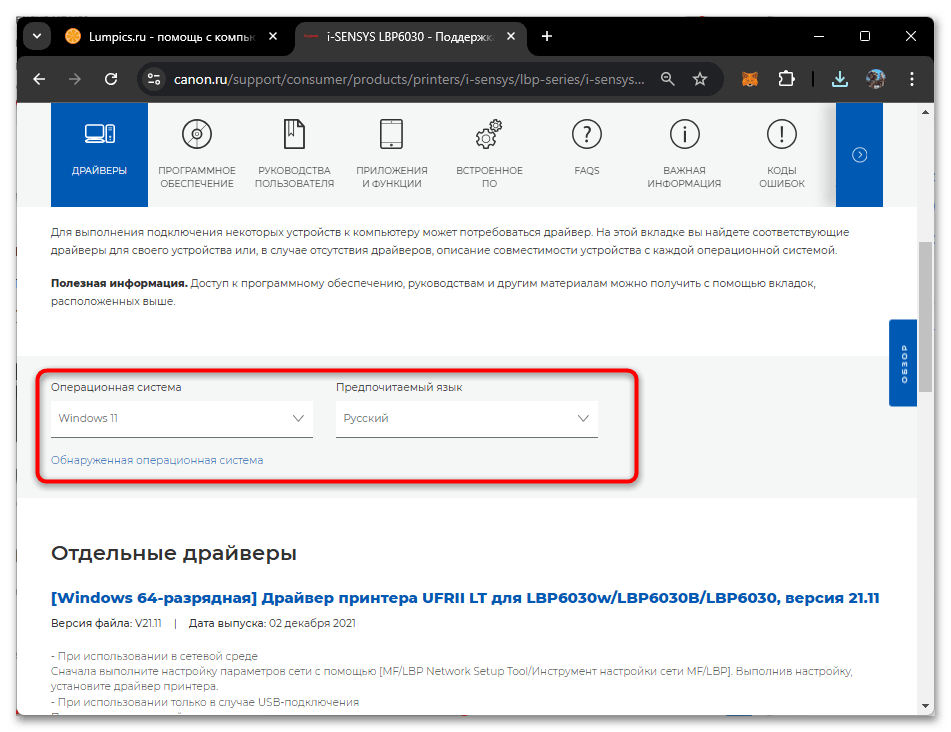
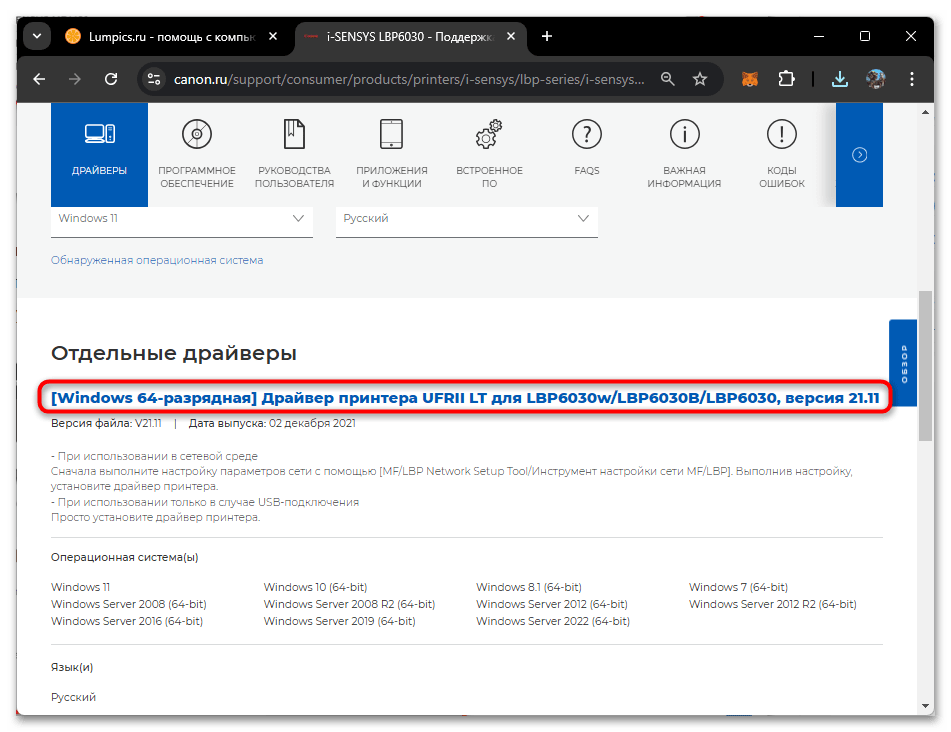
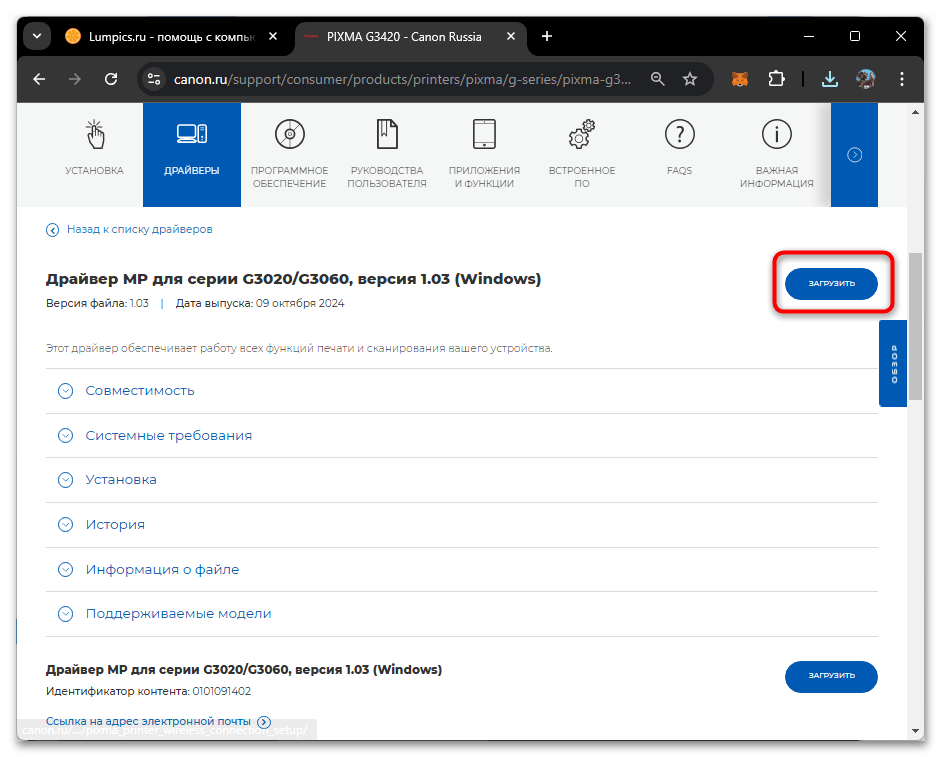
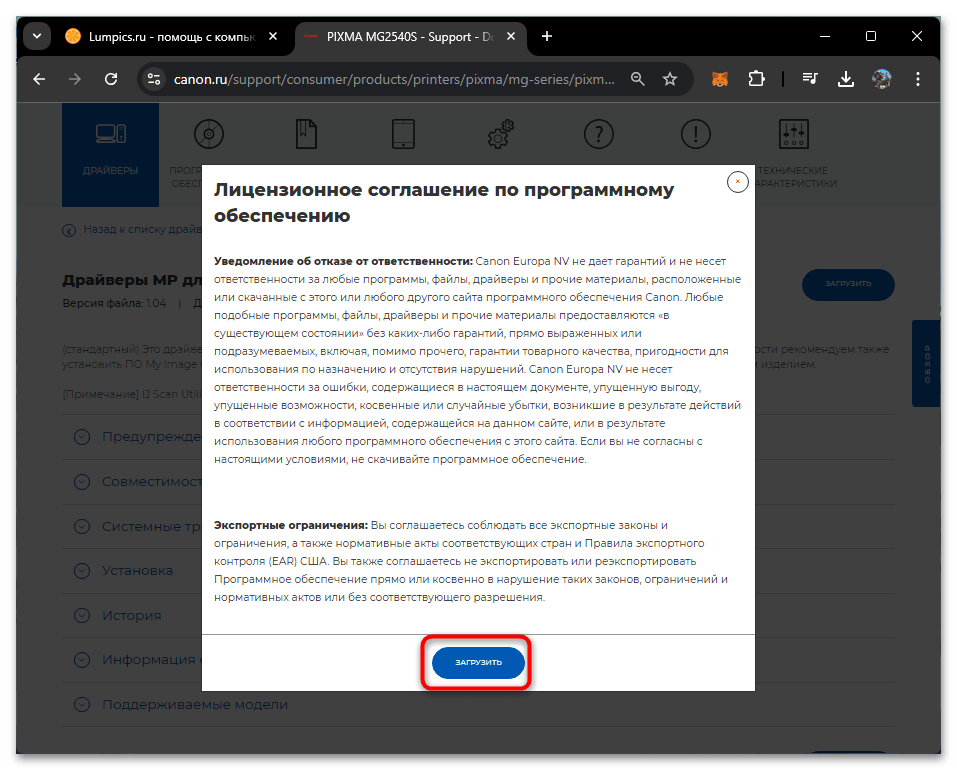
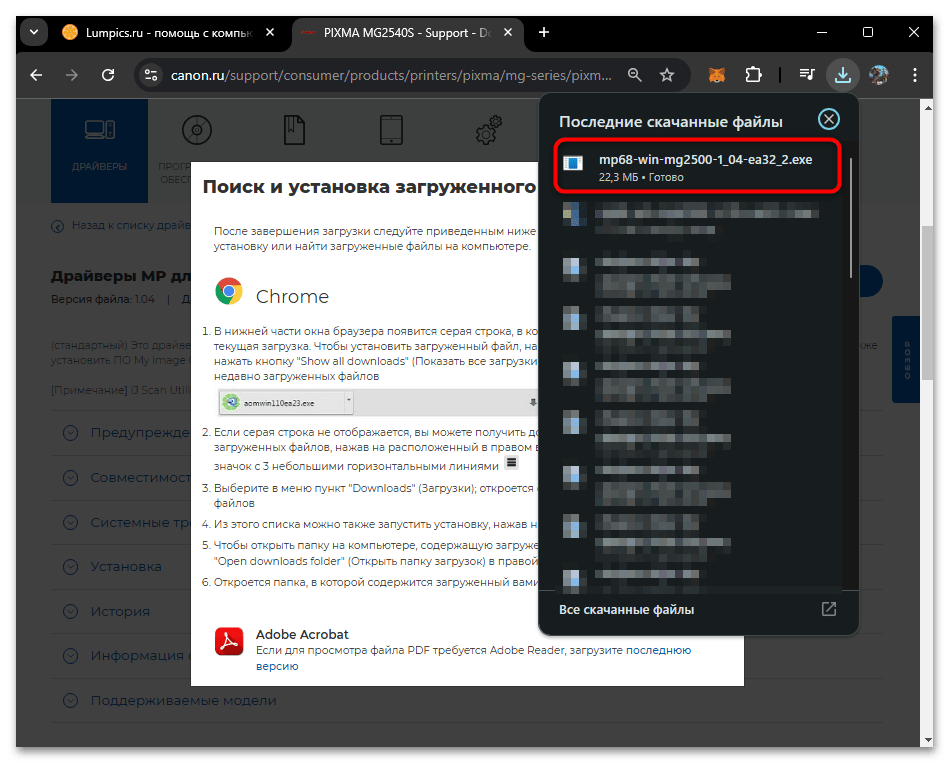
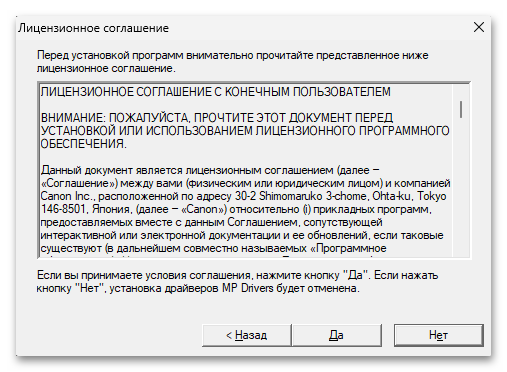
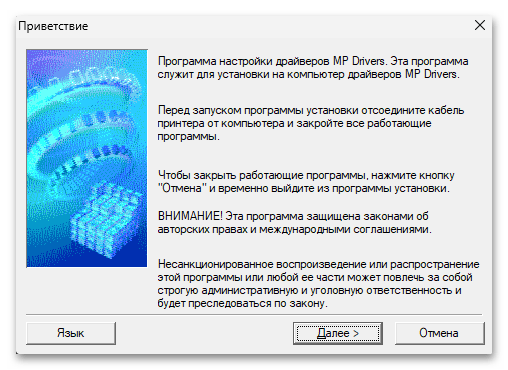
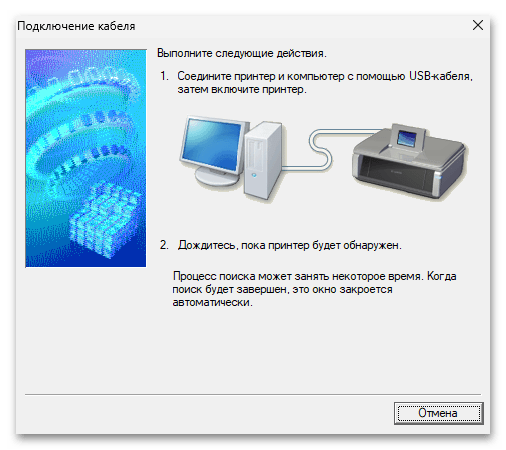
Способ 2: Поиск драйвера стандартным средством Windows
Актуальные выпуски Windows включают встроенные инструменты для установки драйверов CANON F158200, что существенно упрощает процесс настройки. Этот метод особенно удобен тем, что не требует самостоятельного поиска и загрузки файлов из интернета. Windows автоматически определяет подключенное устройство и подбирает подходящие драйверы из собственной базы. Важно отметить, что успех автоматической установки во многом зависит от правильного физического подключения принтера. Если система не сможет определить устройство автоматически, не переживайте — всегда есть возможность выполнить настройку вручную с помощью встроенного мастера установки оборудования.
- Начните работу с открытия меню «Пуск» — это кнопка с логотипом Windows в левом нижнем углу экрана. В открывшемся меню выберите пункт «Параметры», обозначенный значком шестеренки.
- В окне параметров Windows вам нужно найти раздел «Bluetooth и устройства». После перехода в этот раздел выберите подраздел «Принтеры и сканеры», где собраны все настройки для работы с периферийным оборудованием.
- Теперь подключите ваш CANON F158200 к компьютеру, используя USB-кабель. После подключения нажмите на кнопку «Добавить устройство», чтобы Windows начала поиск нового оборудования.
- Операционная система запустит процесс сканирования и поиска новых устройств. Когда ваш принтер будет обнаружен, просто подтвердите его установку, нажав на появившееся в списке название модели.
- Если вдруг автоматический поиск не дал результатов, не расстраивайтесь. Просто нажмите на опцию «Добавить вручную», и система предложит альтернативные способы установки принтера.
- Система предложит вам выбрать вариант «Добавить локальный или сетевой принтер с параметрами, заданными вручную». Это позволит вам самостоятельно указать все необходимые параметры подключения.
- Для CANON F158200 рекомендуется использовать стандартный USB-порт, так как это наиболее распространенный и надежный способ подключения данной модели принтера.
- Если вы не видите производителя Canon в списке, не беспокойтесь. Нажмите на кнопку «Центр обновления Windows», и система загрузит дополнительные драйверы, расширив список поддерживаемых устройств.
- После обновления базы драйверов найдите в списке производителей компанию Canon, а затем выберите модель CANON F158200 из предложенного списка устройств.
- В завершение установки система предложит вам придумать имя для вашего принтера. Выберите понятное вам название, чтобы легко находить устройство при необходимости печати документов.
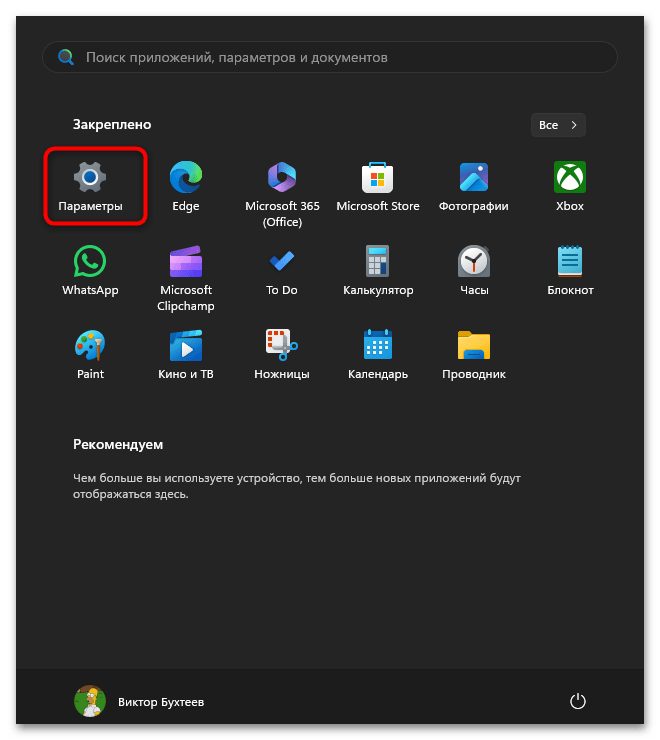
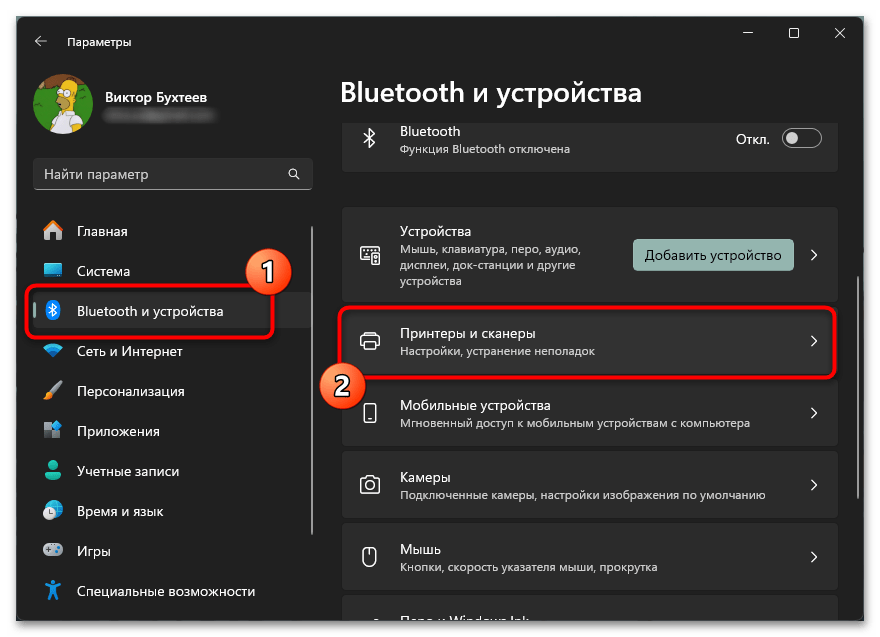
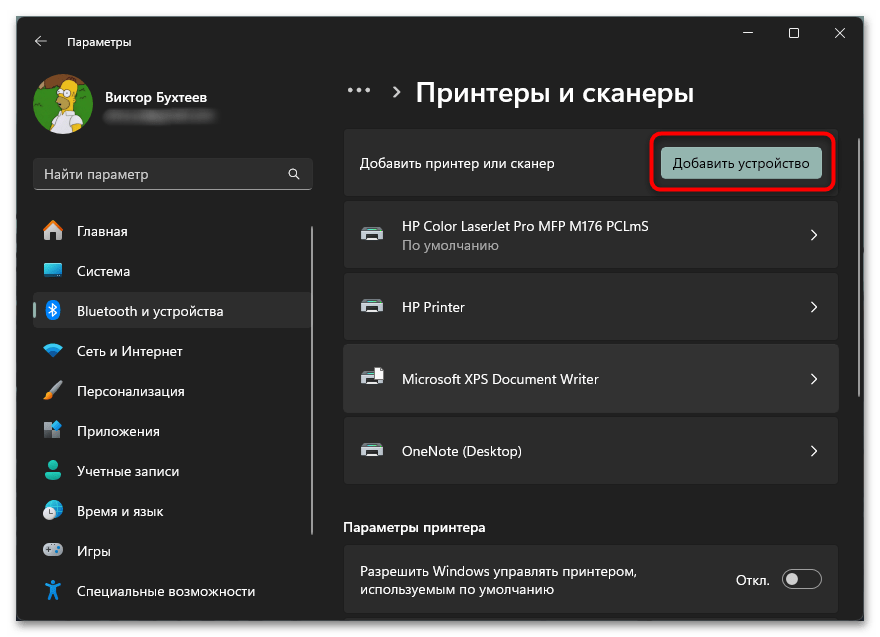
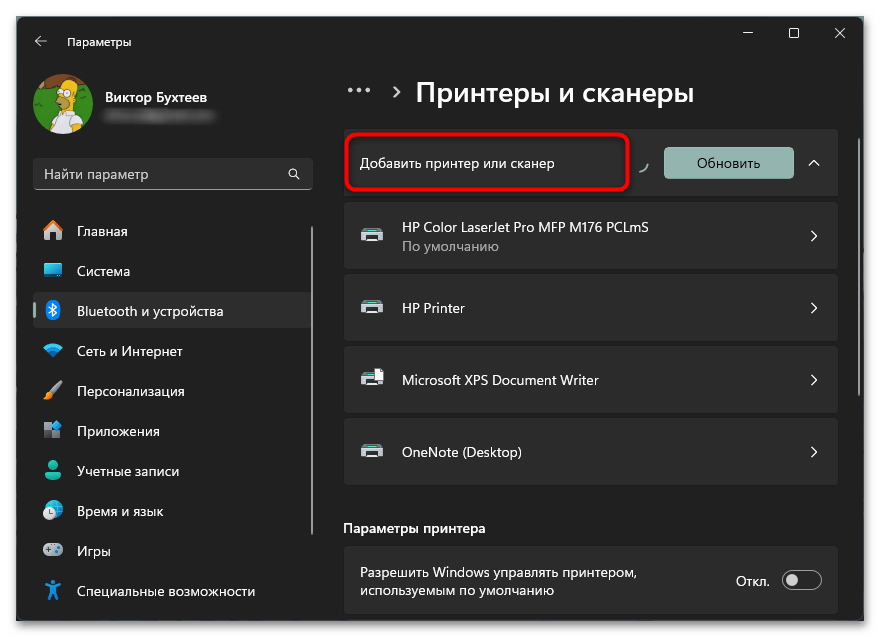
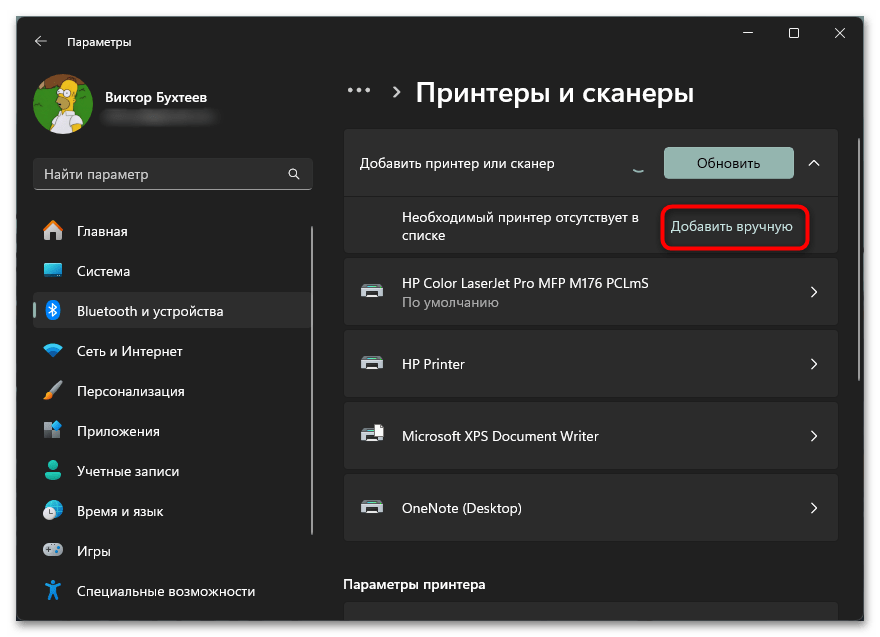
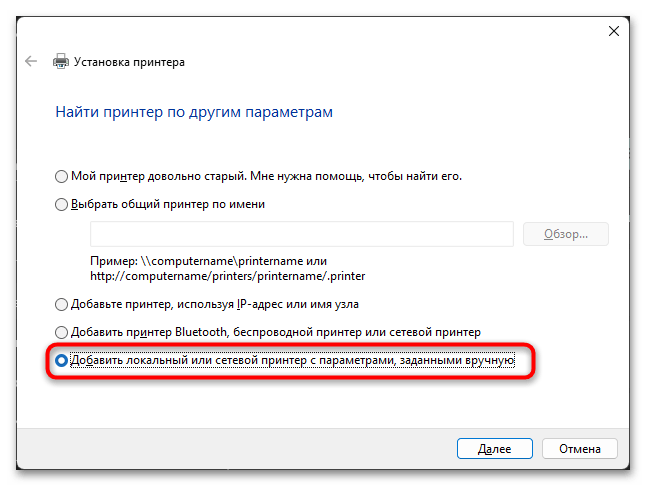
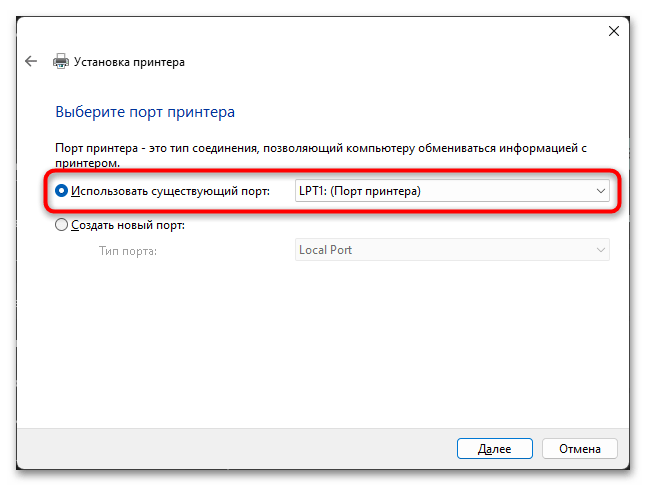
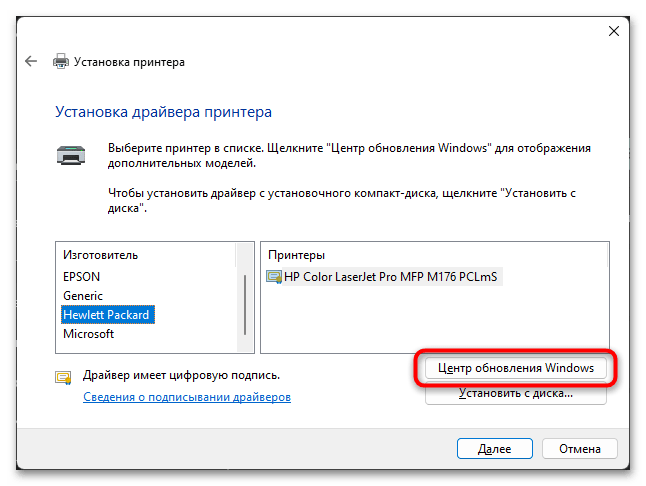
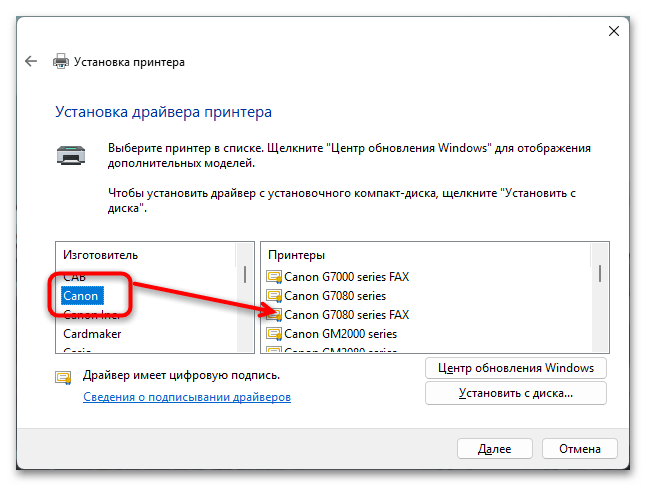
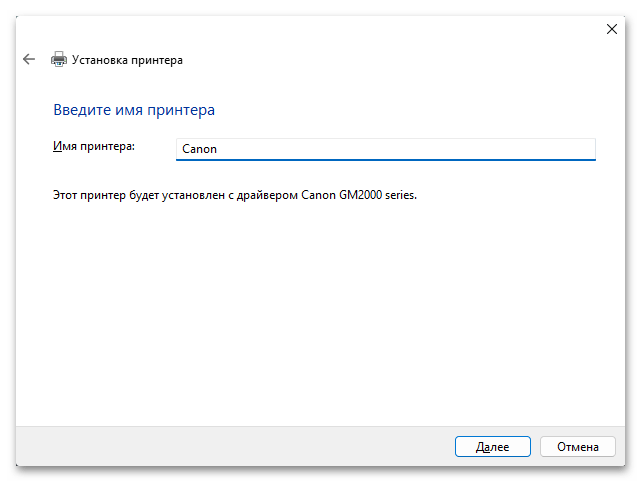
Способ 3: Использование ID принтера Canon
Идентификация принтера по уникальному коду — это технически продвинутый метод установки драйверов, который может выручить в сложных ситуациях. Каждый современный принтер имеет свой уникальный идентификатор, содержащий важную информацию для правильной работы устройства. Использование ID существенно упрощает поиск именно тех драйверов, которые нужны для вашей модели. Этот способ особенно полезен, когда другие методы установки не дают желаемого результата или когда вам нужно найти конкретные файлы драйверов для размещения их в системных папках Windows.
USBPRINT\CANONLBP6030/6040/60589C
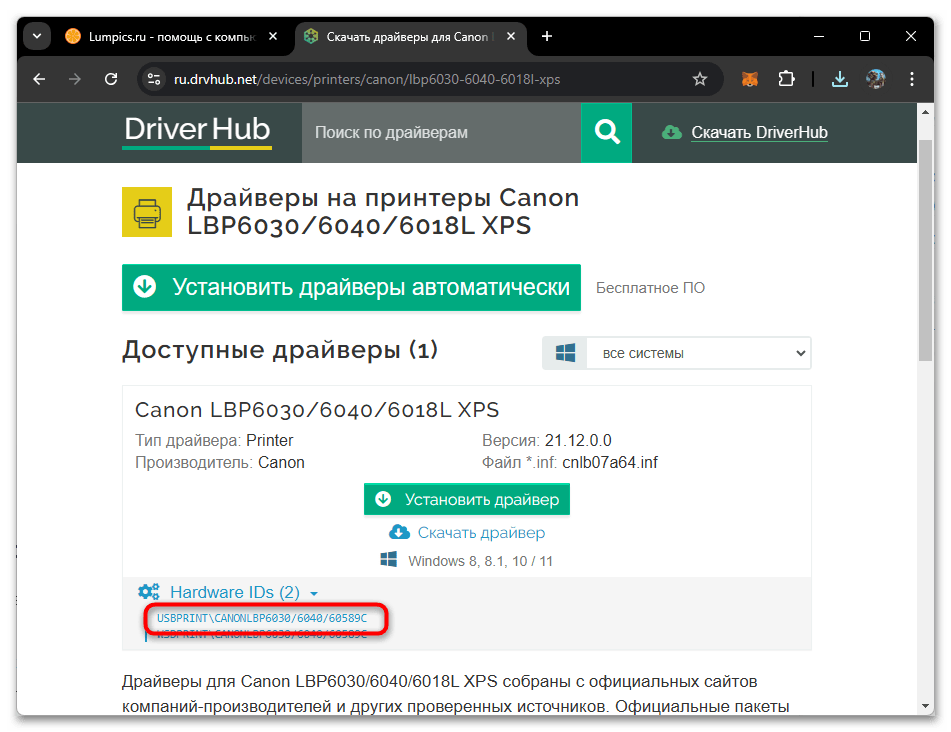
Поиск драйверов по идентификатору открывает дополнительные возможности для настройки вашего принтера. Однако при использовании этого метода крайне важно загружать файлы только с надежных источников, чтобы избежать установки вредоносных программ. Для вашего удобства мы подготовили подробные руководства по определению ID вашего принтера и проверке безопасности загружаемых файлов.
Подробнее:
Поиск драйверов по ID оборудования
Онлайн проверка файлов на вирусы
Способ 4: Программы для установки драйверов
Современные программы для управления драйверами представляют собой эффективное решение для автоматической установки и обновления системных компонентов. Такие приложения проводят полное сканирование вашего компьютера и автоматически находят оптимальные драйверы для всех устройств. При работе с CANON F158200 автоматические установщики показывают отличные результаты и делают процесс настройки максимально простым даже для неопытных пользователей. Главное преимущество таких программ — это постоянно обновляемая база драйверов, что гарантирует установку самых свежих версий. Многие из этих приложений также включают дополнительные функции для проверки работоспособности принтера и оптимизации его настроек.
Подробнее: Лучшие программы для установки драйверов